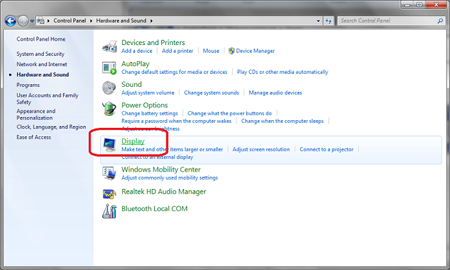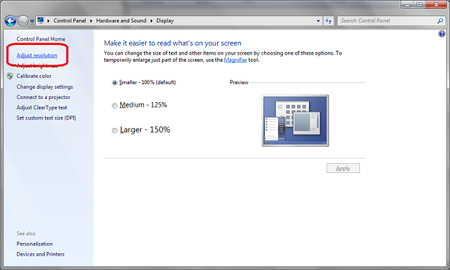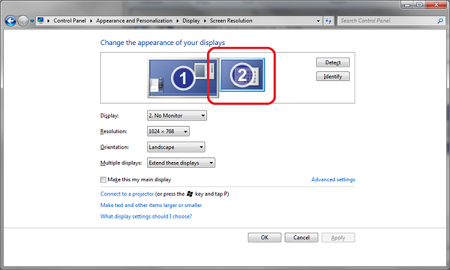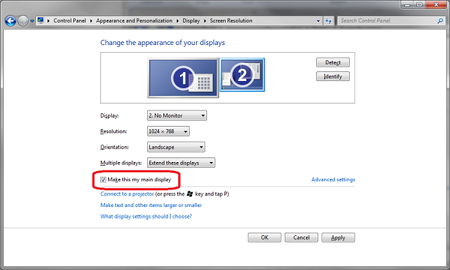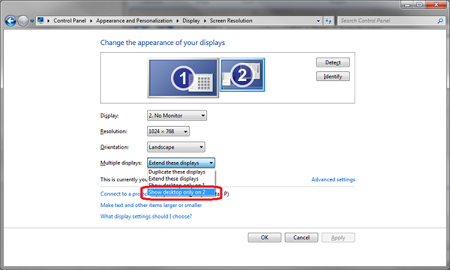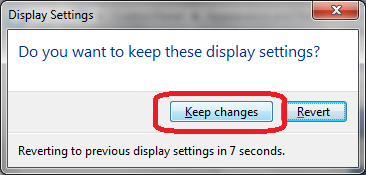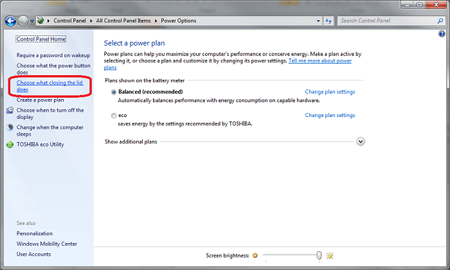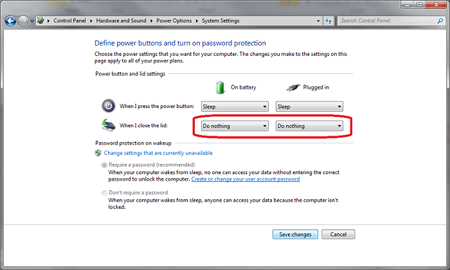GehenSie wie folgt vor, um ein Toshiba Dynadock nur für die Verwendung mit einem externen Monitor einzurichten. Der interne LCD-Monitor des Computers wird ausgeschaltet. Siemüssen die folgenden Schritte genau wie beschrieben ausführen.
Um die Performance eines externen Monitors mit dem Dynadock zu maximieren, schließen Sie den Monitor zuerst direkt an den Computer an und installieren Sie die Treiber des Herstellers, bevor Sie ihn an den Dynadock anschließen.
- Klicken Sie auf die Windows-"Start"-Schaltfläche und dann auf "Systemsteuerung"
- Klicken Sie auf "Anzeige"
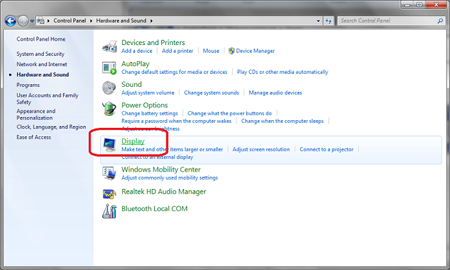
- Klicken Sie auf "Auflösung anpassen"
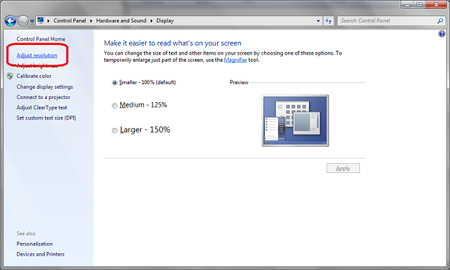
- Klicken Sie auf das Monitorsymbol 2 wie unten dargestellt. "TOSHIBA Video Dock..." wird in der Dropdown-Liste unter den Symbolen angezeigt.
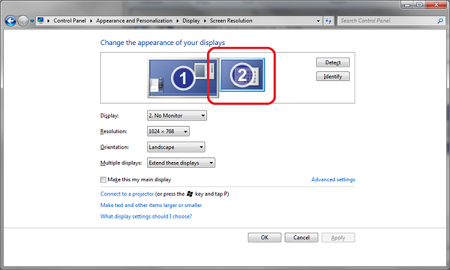
- Klicken Sie auf das Kontrollkästchen für "Dies ist mein Hauptmonitor", um es zu markieren, wie unten dargestellt.
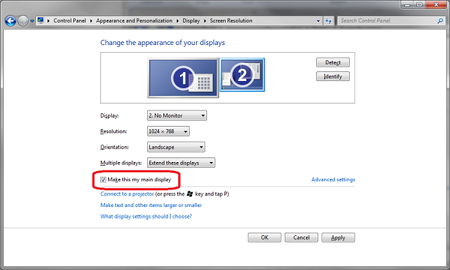
- Klicken Sie auf die Schaltfläche "Übernehmen". Sowohl der interne als auch der externe Monitor gehen mehrmals ein und aus. Der externe Monitor zeigt dann die Windows-Taskleiste und die Desktop-Symbole.
Der interne Monitor des Computers zeigt nur das Windows-Hintergrundbild, die Systemsteuerung und das Fenster mit den Anzeigeeinstellungen.
- Klicken Sie auf das Dropdownmenü "Desktop nur auf 2 anzeigen" und auf OK. Der interne Monitor des Computers schaltet sich aus und nur der externe Monitor bleibt eingeschaltet.
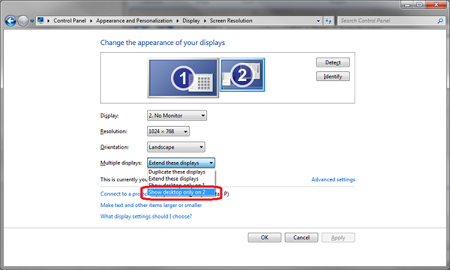
- Klicken Sie auf "Änderungen beibehalten"
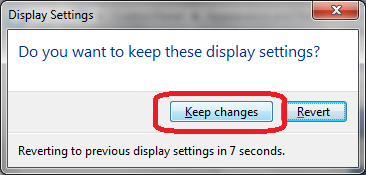
Wenn Sie den Computer mit geschlossenem Bildschirm verwenden möchten - mit einem externen Monitor, einer Tastatur und einer Maus - befolgen Sie die zusätzlichen Schritte weiter unten, so dass der Computer beim Schließen des Deckels nicht ausgeschaltet wird, oder versetzen Sie ihn in den Energiesparmodus oder in den Ruhezustand.
- Klicken Sie auf die Windows-Start-Schaltfläche und dann auf "Systemsteuerung".
- Klicken Sie auf die Kategorie "Energieoptionen".
- Klicken Sie auf "Auswählen, was beim Schließen des Laptopdeckels geschehen soll" (links im Fenster mit den Energieoptionen).
- Wählen Sie in der Dropdown-Liste mit der Bezeichnung "Beim Schließen des Deckels:" den Eintrag "Nichts tun" sowohl für "Bei Akkubetrieb" als auch für "Netzbetrieb".
- Klicken Sie auf "Speichern" und schließen Sie das Fenster "Energieoptionen".
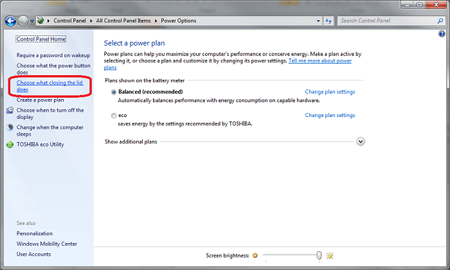
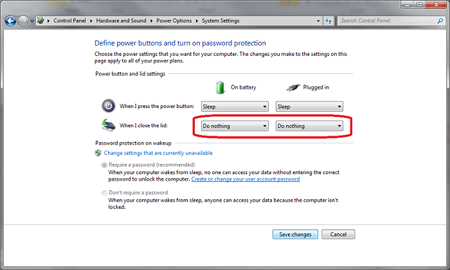
--> Wenn Sie jetzt den Deckel des Computer schließen, hat dies keine Auswirkung auf seinen Betrieb.